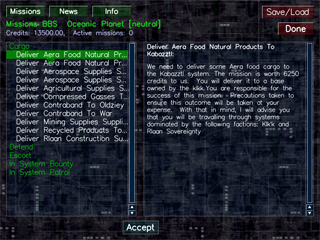Difference between revisions of "Es:Manual:Computer:Missions screen"
Greendreamer (talk | contribs) m (link to Coppermine pictures gallery) |
|||
| (5 intermediate revisions by one other user not shown) | |||
| Line 1: | Line 1: | ||
| + | {{Languages|Es|Manual:Computer:Missions screen}} | ||
{{Es:NAV_Manual | | {{Es:NAV_Manual | | ||
| − | | previo=[[Manual:Computer:Mission computer|Computadora de Misiones]] | + | | previo=[[Es:Manual:Computer:Mission computer|Computadora de Misiones]] |
| arriba=[[Es:Manual|Manual]] | | arriba=[[Es:Manual|Manual]] | ||
| − | | siguiente=[[Manual:Computer:News screen|Tablón de noticias]] | + | | siguiente=[[Es:Manual:Computer:News screen|Tablón de noticias]] |
}} | }} | ||
---- | ---- | ||
| Line 8: | Line 9: | ||
<table style="float:right;"><tr><td>[http://vegastrike.sourceforge.net/gallery/wiki_manual/missions_screen http://vegastrike.sourceforge.net/albums/wiki_manual/missions_screen.thumb.png] | <table style="float:right;"><tr><td>[http://vegastrike.sourceforge.net/gallery/wiki_manual/missions_screen http://vegastrike.sourceforge.net/albums/wiki_manual/missions_screen.thumb.png] | ||
[http://vegastrike.sourceforge.net/gallery/wiki_manual/missions_screen_defend http://vegastrike.sourceforge.net/albums/wiki_manual/missions_screen_defend.thumb.png] | [http://vegastrike.sourceforge.net/gallery/wiki_manual/missions_screen_defend http://vegastrike.sourceforge.net/albums/wiki_manual/missions_screen_defend.thumb.png] | ||
| − | [http:// | + | [http://forums.vega-strike.org/cpg/albums/wiki_manual/mission_computer.png http://forums.vega-strike.org/cpg/albums/wiki_manual/mission_computer_small.png] |
</td></tr></table> | </td></tr></table> | ||
| − | La '''Pantalla de Misiones''' | + | La '''Pantalla de Misiones''' tendrá lo siguiente a través de la zona de vista superior. En la cima a la izquierda tendremos tres botones llamados {{Button:Missions}}, {{Button:News}} y {{Button:Info}}. Si estos no aparecen, eso significa que la base en donde te encuentras no cuenta con acceso para esa función en este momento. Esos botones proporcionan acceso a la '''Pantalla de Misiones''', [[Es:Manual:Computer:News screen|Pantalla de Noticias]] y a la [[Es:Manual:Computer:Info screen|Pantalla de Información del Piloto]] respectivamente. |
| − | + | Debajo de esos botones está la barra de noticias GNN. A un lado de la barra está el nombre de la base en la que te encuentras actualmente, con el propio nombre en soportes a lado de este. | |
| − | + | Arriba a la derecha, en la esquina de la '''Pantalla de misiones''' esta el [[Es:Manual:Computer:Game menu|Menú del Juego]]. | |
| − | === | + | === Seleccionando Misiones === |
| − | + | Para seleccionar una misión, sigue los siguientes pasos: | |
| − | # | + | # Accesa a la '''Pantalla de Misiones''' que despliega una lista de las categorías de misiones disponibles. |
| − | # Click | + | # Click en el nombre de la categoría para expandirla y enlistar la lista específica de misiones de ese tipo. |
| − | # | + | # Resalta una misión específica para leer los detalles en la caja de la derecha. |
| − | # | + | # Selecciona la misión resaltada haciendo click en el botón {{Button:Accept}} en la parte inferior de la pantalla. Notarás que tus misiones activas se incrementarán en uno. |
| − | # | + | # Una vez que hayas seleccionado tus misiones, sal de la pantalla usando el botón {{Button:Done}}. |
| − | ''( | + | ''(Nota: recomendamos salvar tu juego antes de aceptar misiones, ya que esto te ayudará a recargar un juego cancelando cualquier misión previamente aceptada).'' |
| − | === | + | === Revisando Misiones Seleccionadas === |
| − | + | Un total de tres (3) misiones pueden ser aceptadas per medio de la '''Computadora de Misiones''' ó desde los lugareños y el número total es grabado cerca de la parte superior de la pantalla como tu número de misiones activas. Esas misiones también aparecerán a la izquierda de la pantalla como una nueva categoría llamada '''Misiones Activas'''. Puedes revisar tus misiones activas resaltando cada una. Nota que el botón {{Button:Accept}} cambia a '''[Abort]''' {{Fixme}}. Si no quieres la misión, ó no lapuedes completar, haz click en este botón para remover la misión resaltada. | |
---- | ---- | ||
{{NAV_Manual | | {{NAV_Manual | | ||
| − | | previous=[[Manual:Computer:Mission computer| | + | | previous=[[Es:Manual:Computer:Mission computer|Computadora de Misiones]] |
| − | | up=[[Manual]] | + | | up=[[Manual|Manual]] |
| − | | next=[[Manual:Computer:News screen| | + | | next=[[Es:Manual:Computer:News screen|Pantalla de Noticias]] |
}} | }} | ||
| − | [[Category:Manual|Missions screen]] | + | [[Category:Es:Manual|Missions screen]] |
| − | [[Category:Interface|Missions screen]] | + | [[Category:Es:Interface|Missions screen]] |
Latest revision as of 12:34, 21 October 2013
Traducciones de esta página: Deutsch – English – Français – Español – Polski – Italiano – Nederlands – Руccкий – 简体中文
 Computadora de Misiones Computadora de Misiones
|
 Manual Manual
|
Tablón de noticias 
|
Pantalla de Misiones

|
La Pantalla de Misiones tendrá lo siguiente a través de la zona de vista superior. En la cima a la izquierda tendremos tres botones llamados  ,
,  y
y  . Si estos no aparecen, eso significa que la base en donde te encuentras no cuenta con acceso para esa función en este momento. Esos botones proporcionan acceso a la Pantalla de Misiones, Pantalla de Noticias y a la Pantalla de Información del Piloto respectivamente.
. Si estos no aparecen, eso significa que la base en donde te encuentras no cuenta con acceso para esa función en este momento. Esos botones proporcionan acceso a la Pantalla de Misiones, Pantalla de Noticias y a la Pantalla de Información del Piloto respectivamente.
Debajo de esos botones está la barra de noticias GNN. A un lado de la barra está el nombre de la base en la que te encuentras actualmente, con el propio nombre en soportes a lado de este.
Arriba a la derecha, en la esquina de la Pantalla de misiones esta el Menú del Juego.
Seleccionando Misiones
Para seleccionar una misión, sigue los siguientes pasos:
- Accesa a la Pantalla de Misiones que despliega una lista de las categorías de misiones disponibles.
- Click en el nombre de la categoría para expandirla y enlistar la lista específica de misiones de ese tipo.
- Resalta una misión específica para leer los detalles en la caja de la derecha.
- Selecciona la misión resaltada haciendo click en el botón
 en la parte inferior de la pantalla. Notarás que tus misiones activas se incrementarán en uno.
en la parte inferior de la pantalla. Notarás que tus misiones activas se incrementarán en uno. - Una vez que hayas seleccionado tus misiones, sal de la pantalla usando el botón
 .
.
(Nota: recomendamos salvar tu juego antes de aceptar misiones, ya que esto te ayudará a recargar un juego cancelando cualquier misión previamente aceptada).
Revisando Misiones Seleccionadas
Un total de tres (3) misiones pueden ser aceptadas per medio de la Computadora de Misiones ó desde los lugareños y el número total es grabado cerca de la parte superior de la pantalla como tu número de misiones activas. Esas misiones también aparecerán a la izquierda de la pantalla como una nueva categoría llamada Misiones Activas. Puedes revisar tus misiones activas resaltando cada una. Nota que el botón  cambia a [Abort] FIXME . Si no quieres la misión, ó no lapuedes completar, haz click en este botón para remover la misión resaltada.
cambia a [Abort] FIXME . Si no quieres la misión, ó no lapuedes completar, haz click en este botón para remover la misión resaltada.
 Computadora de Misiones Computadora de Misiones
|
 Manual Manual
|
Pantalla de Noticias 
|